cdr怎么绘制菠萝纹理的背景? cdr画菠萝矢量背景图的技巧
cdr怎么绘制菠萝纹理的背景? cdr画菠萝矢量背景图的技巧cdr怎么绘制菠萝纹理的背景?cdr想要制作排列整齐的菠萝背景图,该怎么绘制呢?下面我们就来看看cdr画菠萝矢量背景图的技巧,详细请看下文介绍... 21-11-09
cdr中想要绘制菠萝背景,该怎么绘制矢量的菠萝背景呢?下面我们就来看看详细的教程。

打开cdr软件,新建文档,点击椭圆工具绘制一个椭圆,按ctrl+q转曲,点击形状工具拖动椭圆的节点使椭圆变得圆润一点。
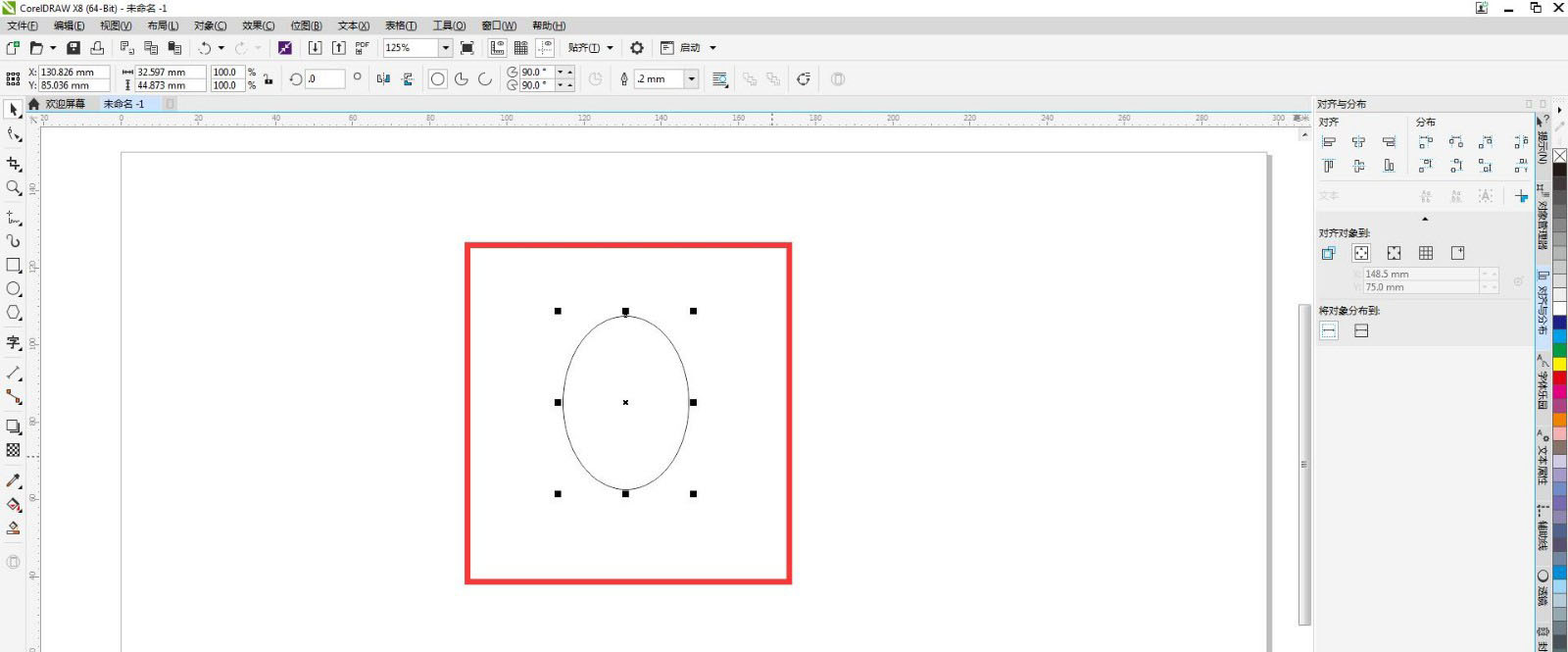
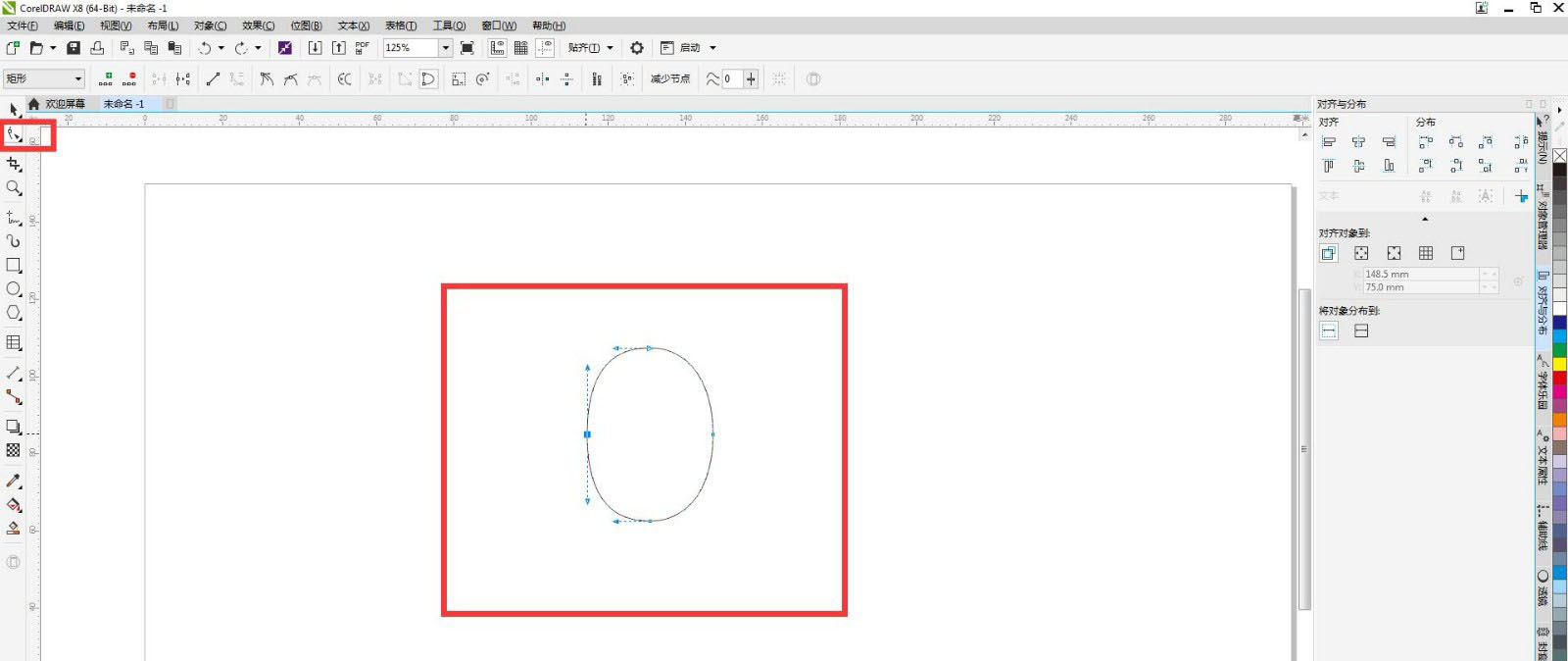
点击表格工具,绘制一个正表格,再旋转45度,按ctrl+q转曲,把表格和椭圆垂直水平居中对齐,再点击相交。
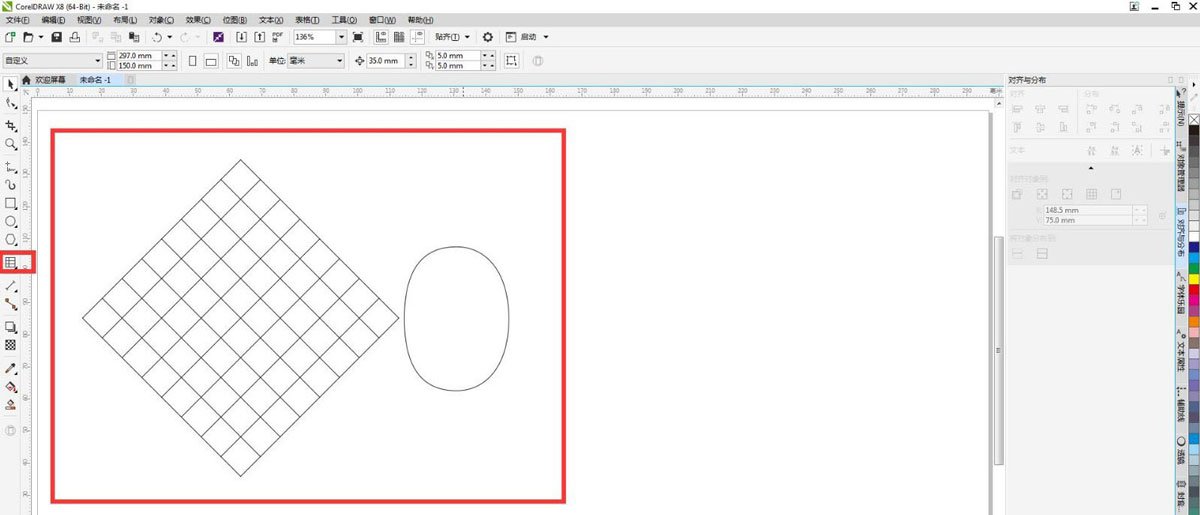
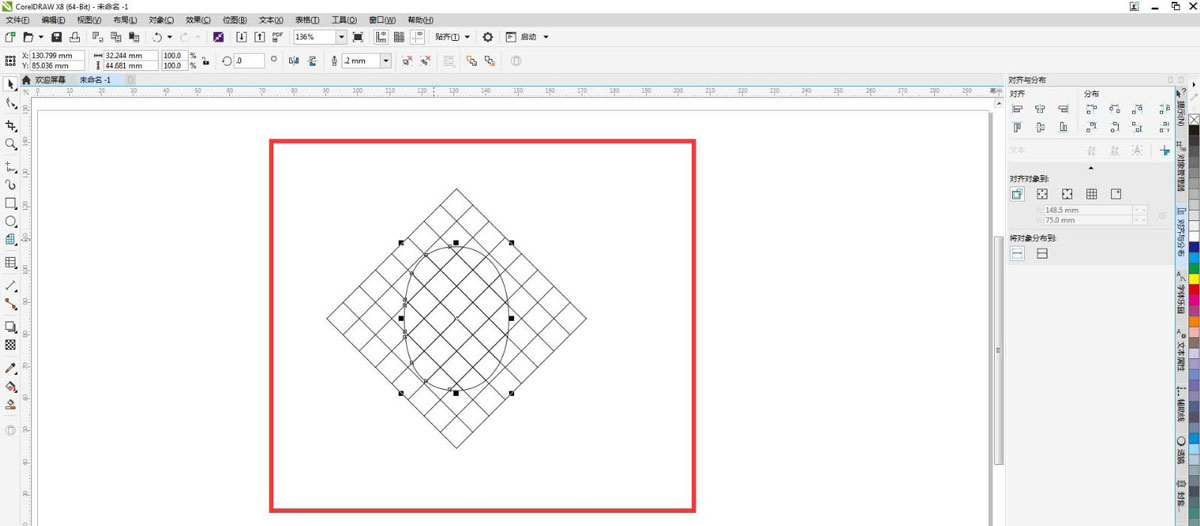
删除不要的部分,按f12加粗轮廓线,鼠标右键点击取消全部组合,再选中所有图形按ctrl+shift+q键将轮廓转化为智能对象。
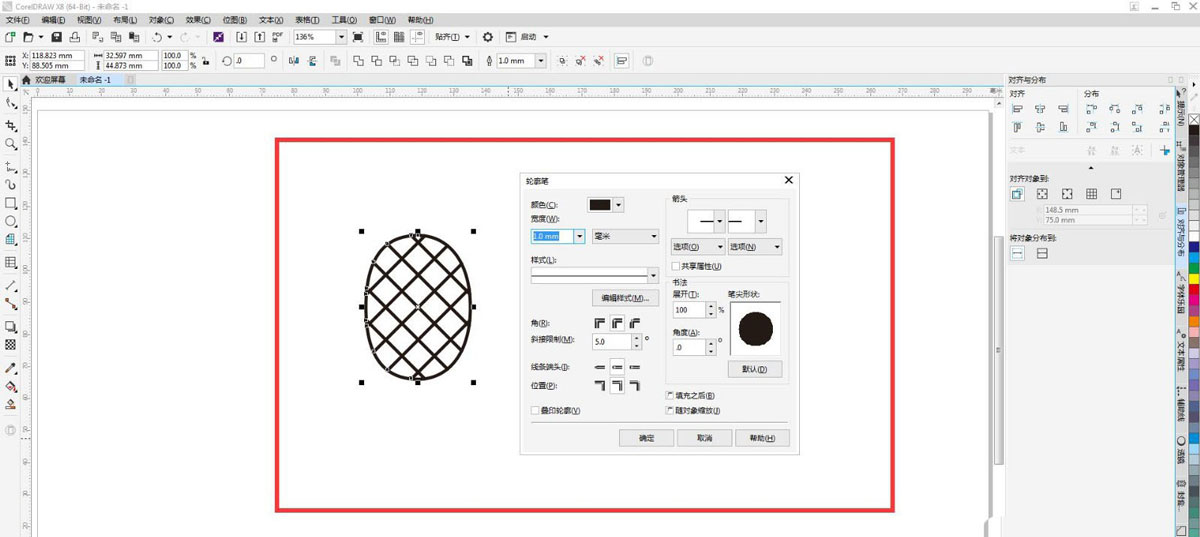
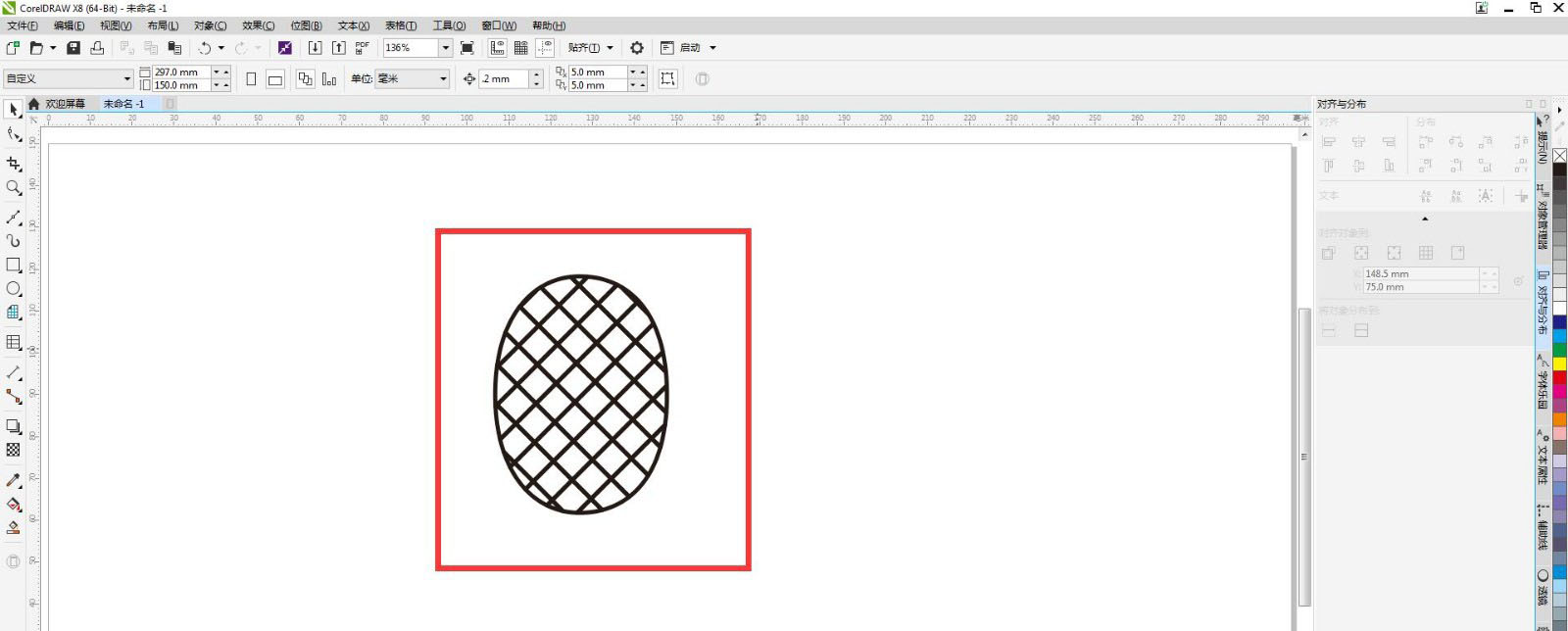
点击智能填充工具,给图形填充颜色,再把颜色图层拖出来,删除不要的轮廓,框选全部点击合并,再点击形状工具,点击窗口--泊坞窗--圆角,确认数值,点击确定。
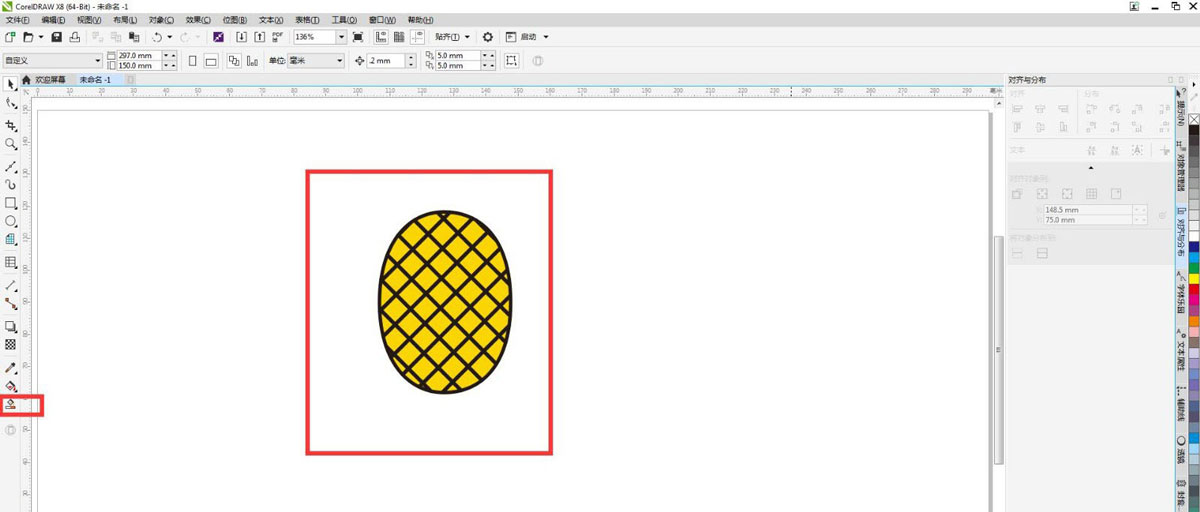
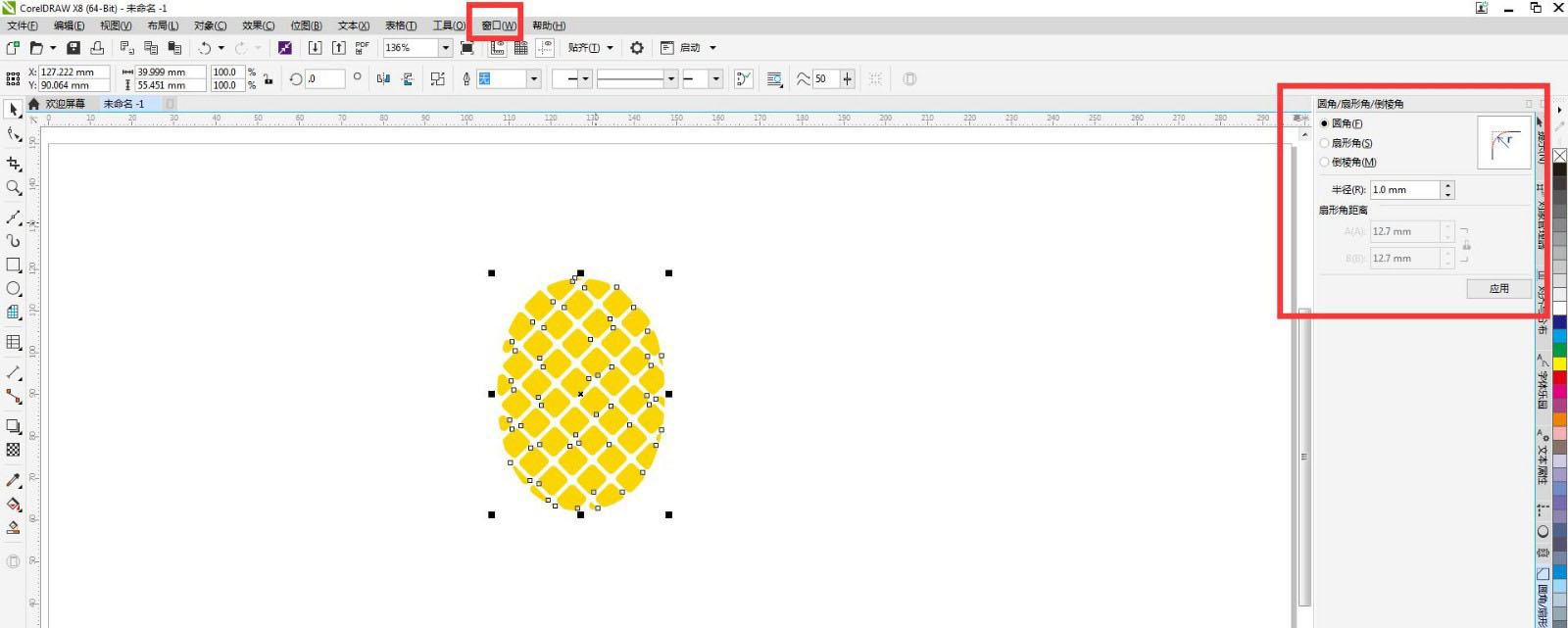
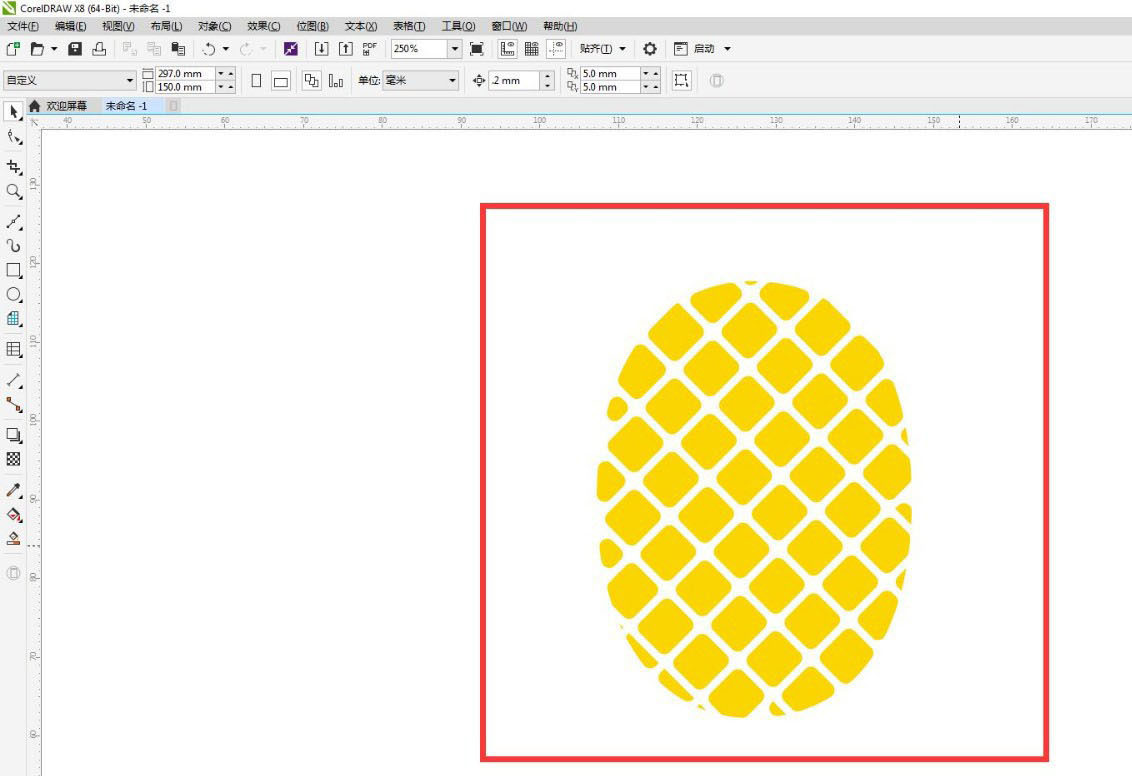
点击贝塞尔工具绘制菠萝的叶子并填充颜色,这样菠萝就绘制好了。
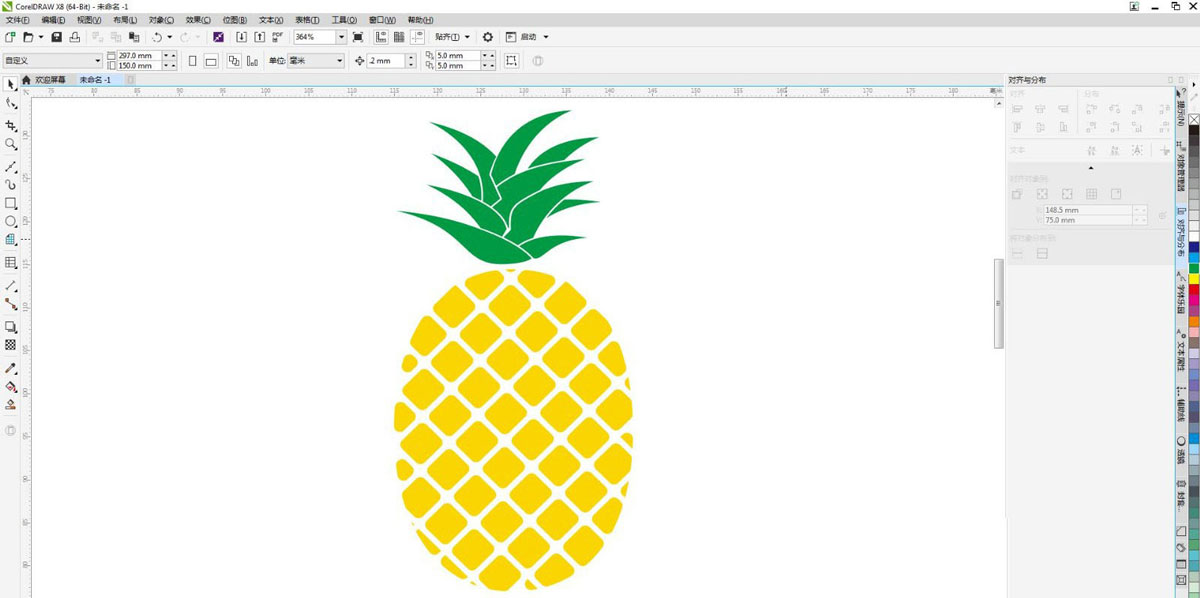
以上就是cdr画菠萝矢量背景图的技巧,希望大家喜欢,请继续关注代码网。
相关文章:
-
cdr怎么做出玻璃透明感? cdr绘制透明玻璃效果的技巧cdr怎么做出玻璃透明感?cdr中想要绘制透明玻璃,该怎么绘制透明玻璃效果呢?下面我们就来看看cdr绘制透明玻璃效果的技巧…
-
cdr怎么做立体图案平铺效果? cdr图文设计和排版技巧cdr怎么做立体图案平铺效果?cdr中想要制作六边形立体图案平铺效果,该怎么制作呢?下面我们就来看看cdr图文设计和排版技…
-
cdr怎么画中国风边框文化墙? cdr绘制文化墙边框的技巧cdr怎么画中国风边框文化墙?cdr中想要绘制一款边框墙框架,该怎么绘制这个中国风的边框呢?下面我们就来看看cdr绘制文…
-
cdr怎么画精美灯笼? cdr立体红灯红的画法cdr怎么画精美灯笼?cdr中想要绘制一款立体的红色折页效果的灯笼,很有古风感,该怎么绘制呢?下面我们就来看看cdr立体红灯红的画法…
-
cdr轮廓线怎么设置后台填充? cdr轮廓线的应用技巧cdr轮廓线怎么设置后台填充?cdr中的轮廓线应用可以实现很不错的效果,今天我们就来看看轮廓线中后台填充的应用技巧,详细请看…
-
cdr怎么画弹簧图形?CorelDRAW防伪工具制作弹簧效果的技巧cdr怎么画弹簧图形?cdr中想要绘制一个弹簧的图形,该怎么画弹簧呢?下面我们就来看看CorelDRAW防伪工具…
版权声明:本文内容由互联网用户贡献,该文观点仅代表作者本人。本站仅提供信息存储服务,不拥有所有权,不承担相关法律责任。
如发现本站有涉嫌抄袭侵权/违法违规的内容, 请发送邮件至 2386932994@qq.com 举报,一经查实将立刻删除。

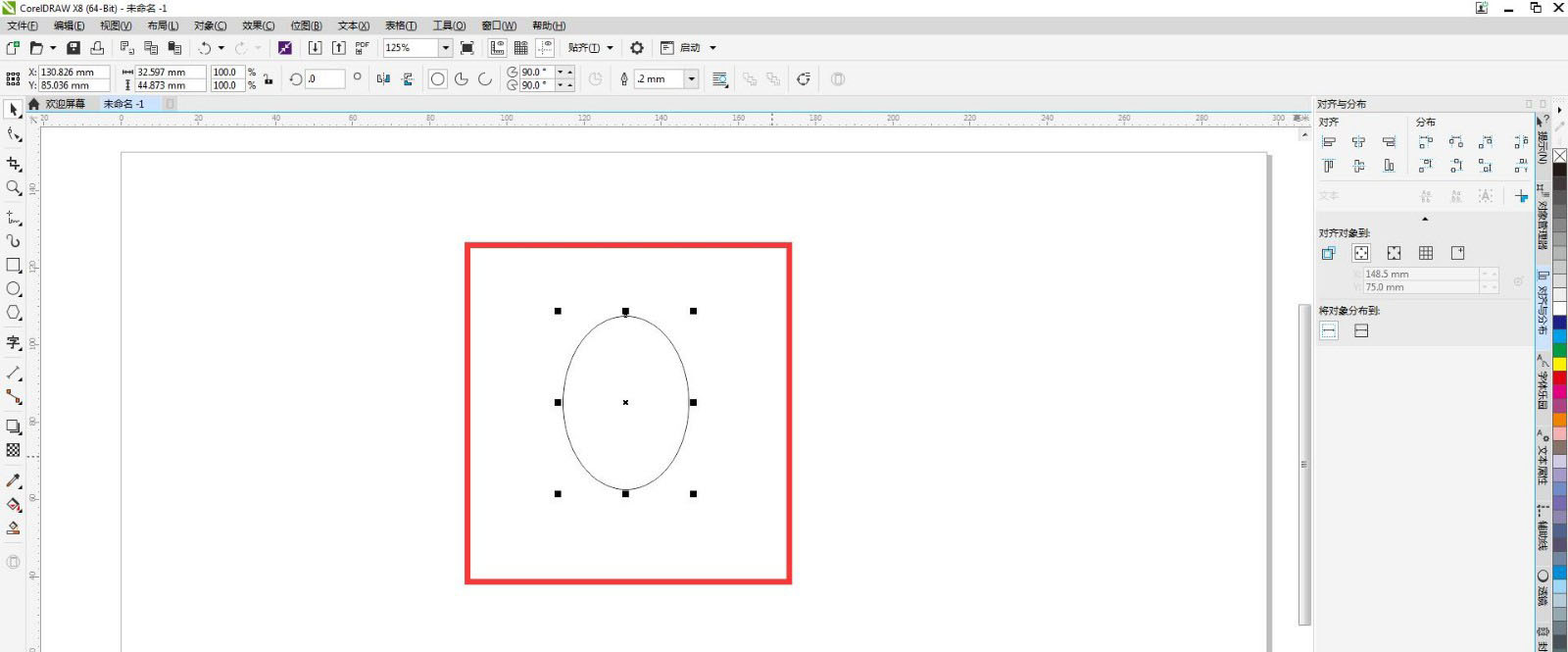
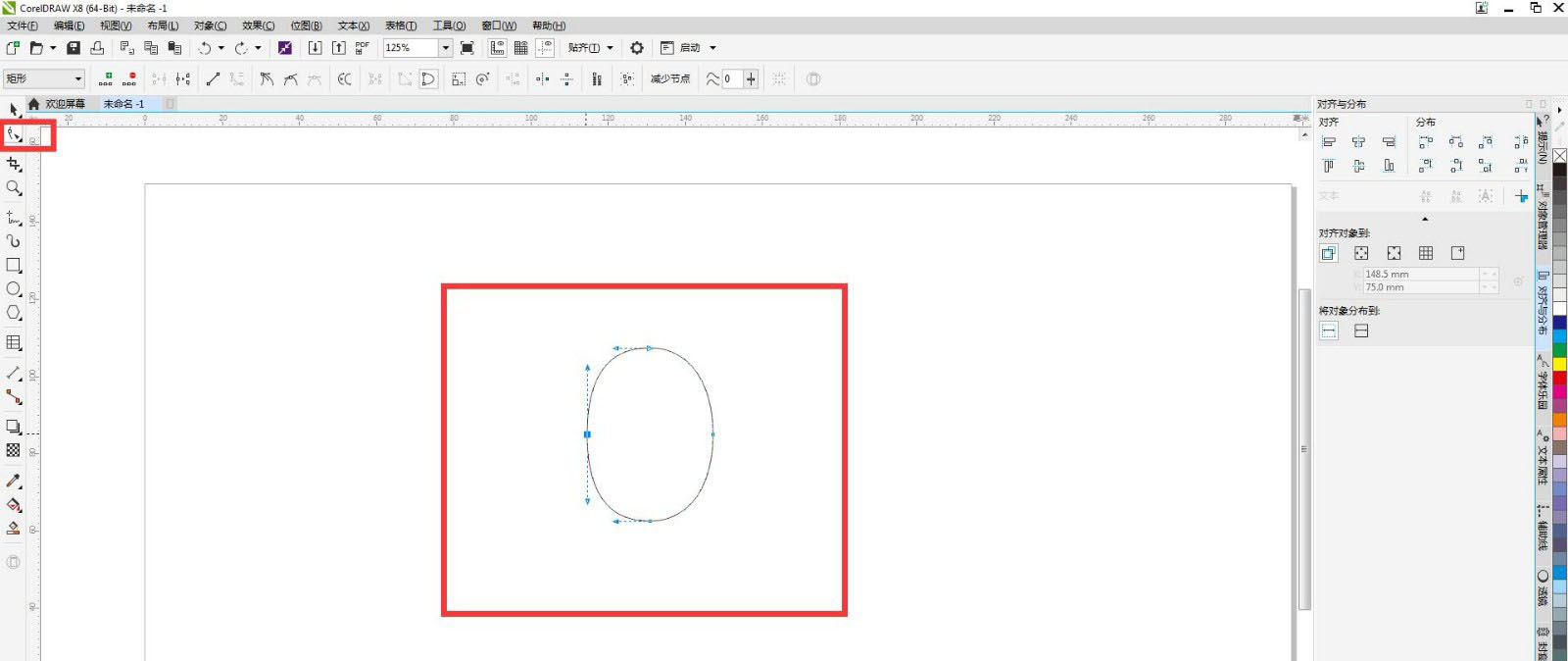
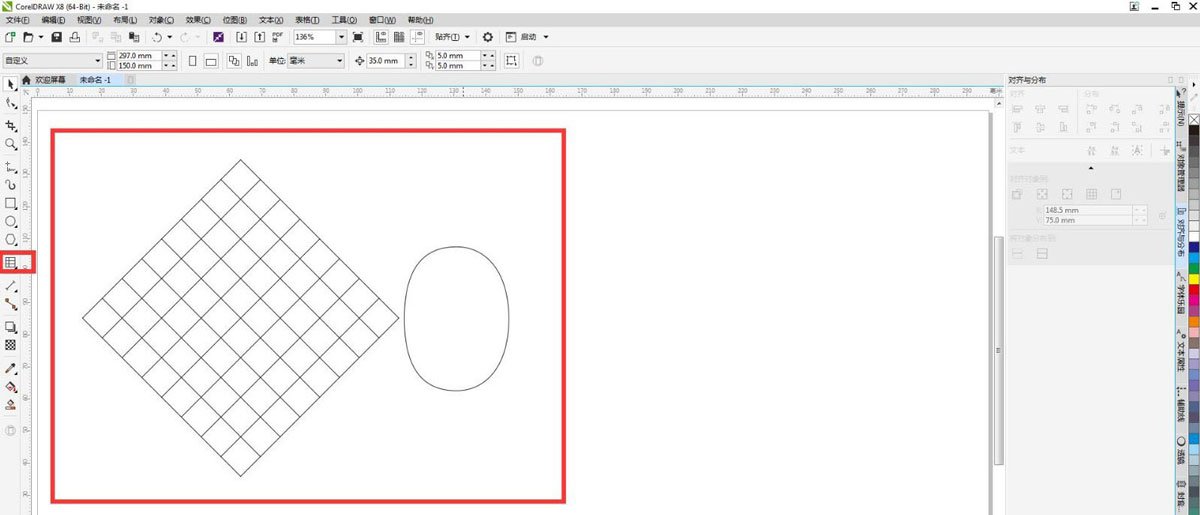
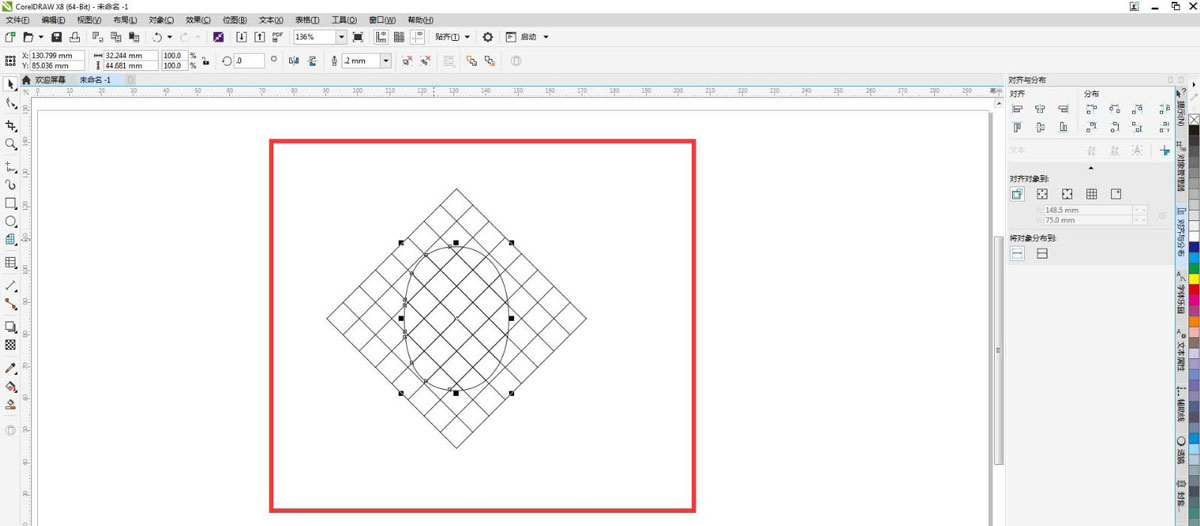
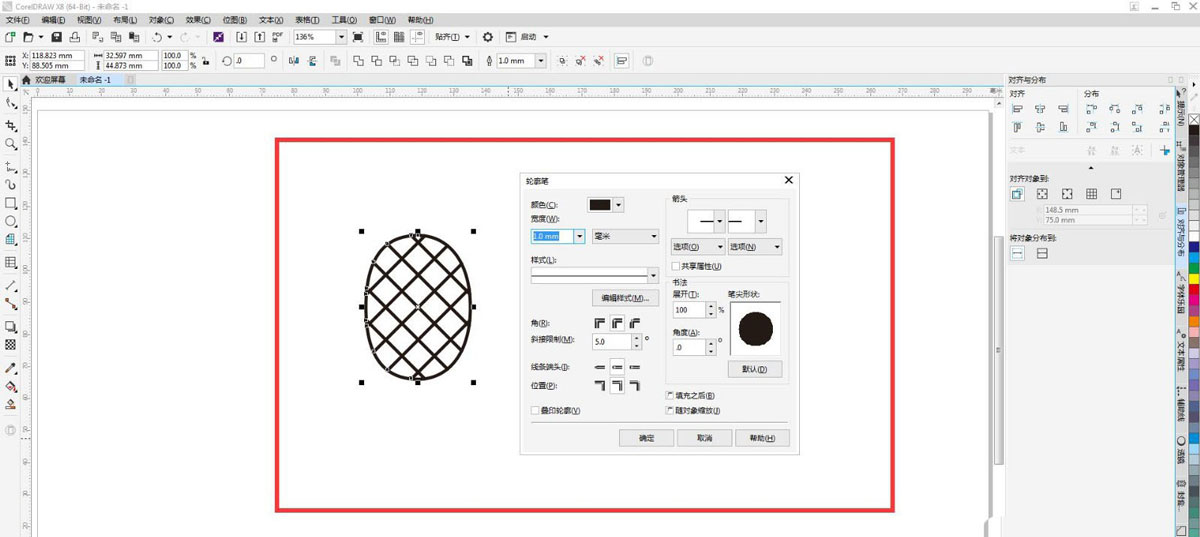
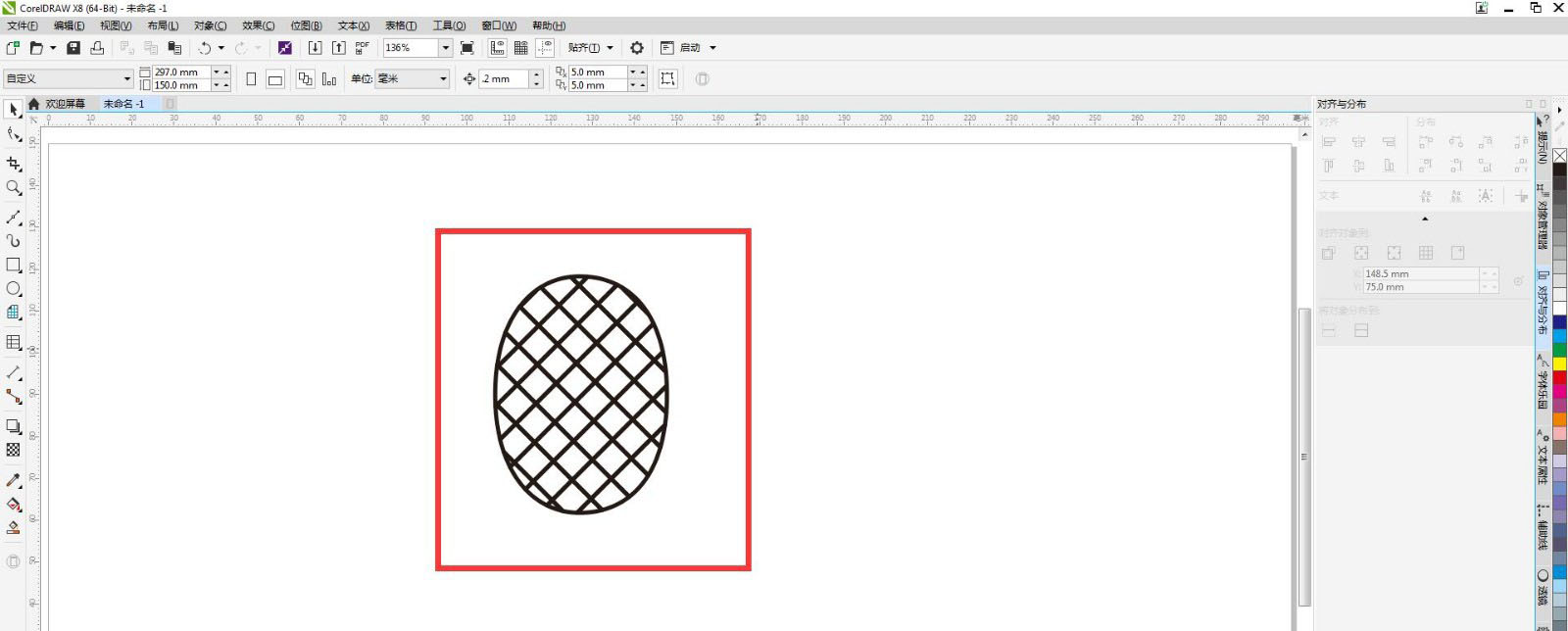
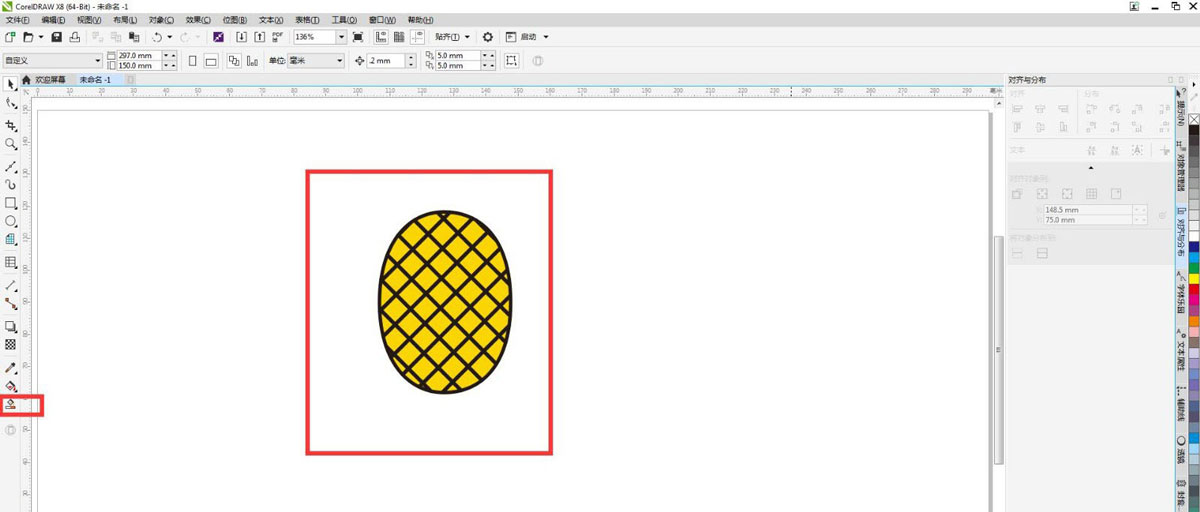
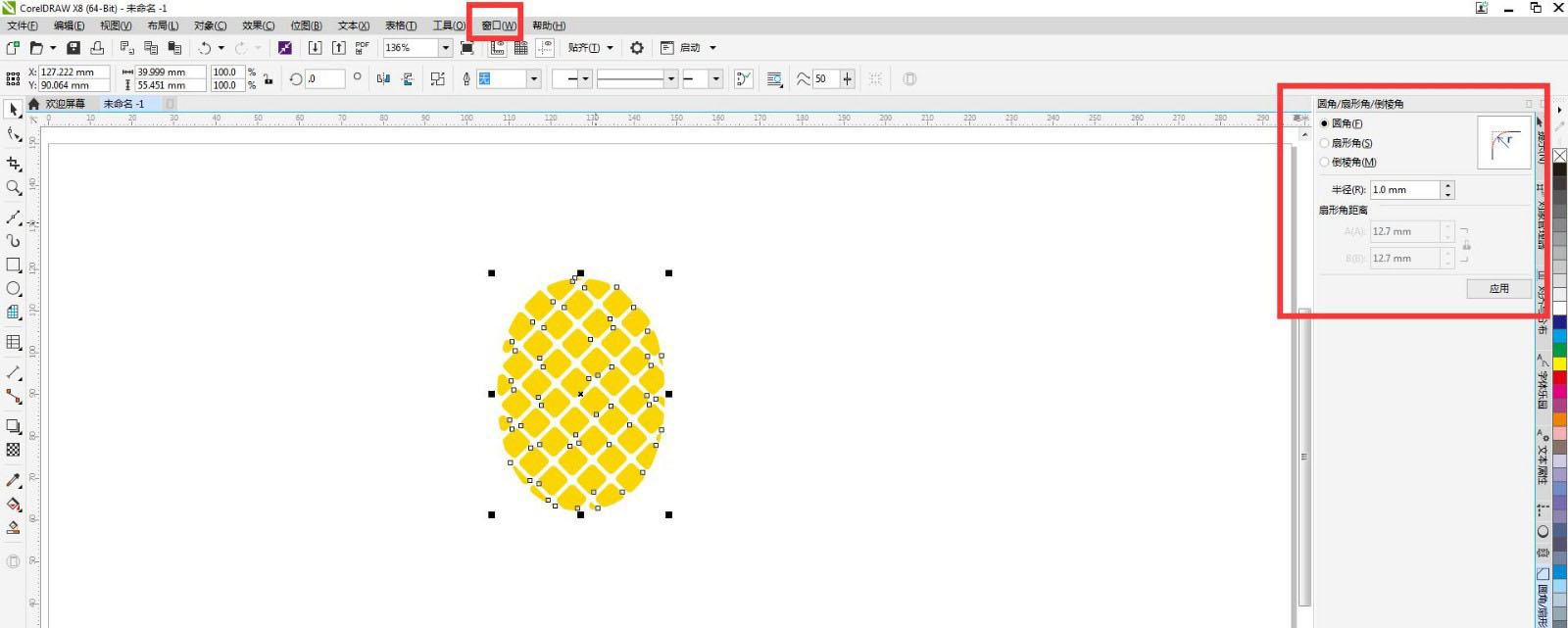
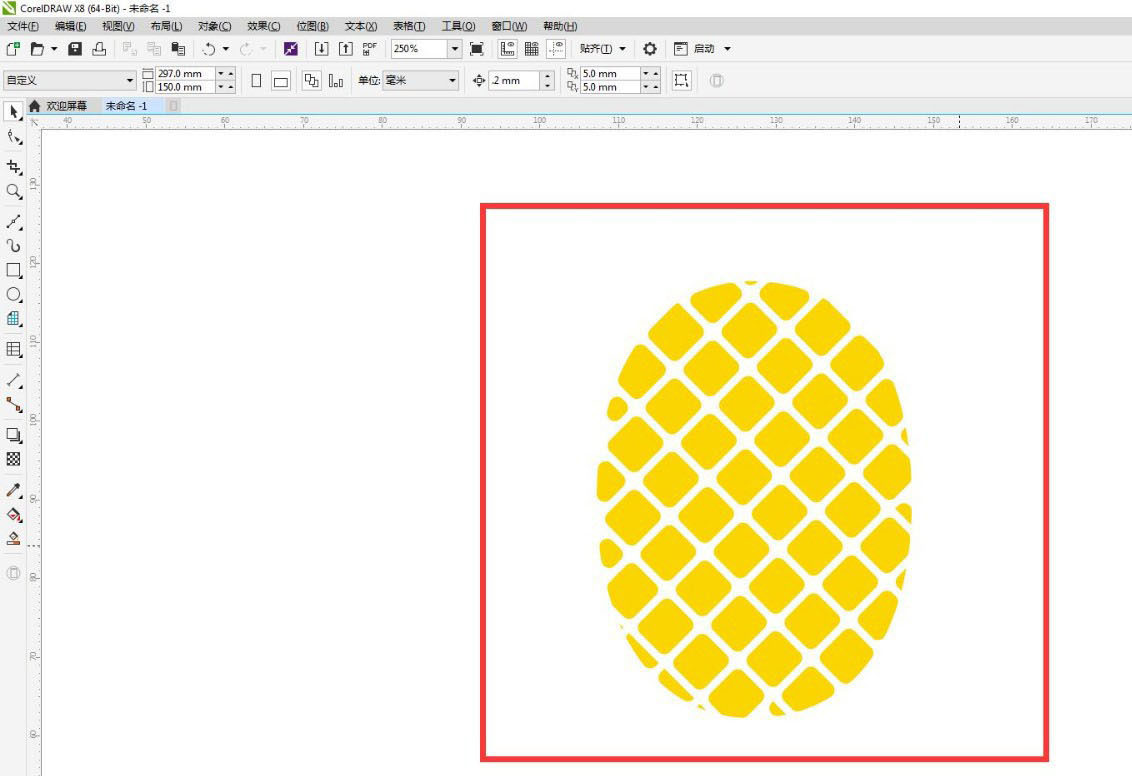
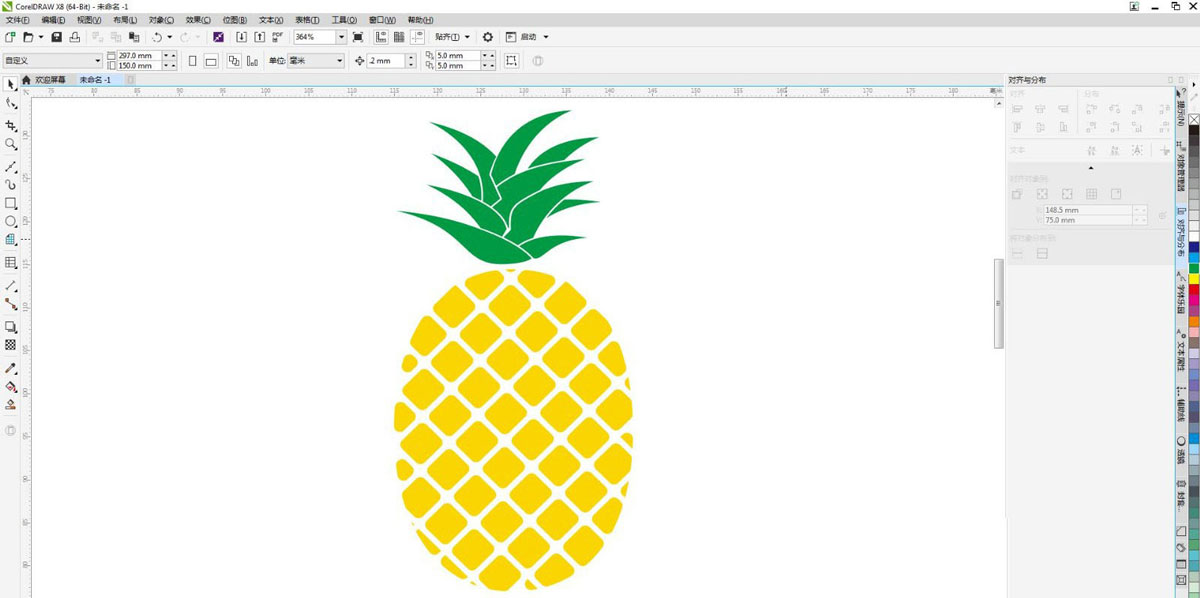

发表评论